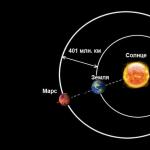Как отбелить полотенца народными средствами. Как можно отбелить кухонные полотенца растительным маслом. Отбеливатель из перекиси водорода и нашатырного спирта
В этом уроке мы рассморим работу с градиентами.
Под градиентом в графике подразумевают плавный переход от одного цвета к другому, как правило, через промежуточные оттенки этих цветов. Например, градиентом можно считать цветовую гамму, которая начинается с красного цвета, далее следуют белее светлые оттенки красного пока всё это дело не перейдёт в белый цвет. Такой градиент называется переходом от красного до белого цвета.
Работа с градиентами.
Под градиентом в графике подразумевают плавный переход от одного цвета к другому, как правило, через промежуточные оттенки этих цветов. Например, градиентом можно считать цветовую гамму, которая начинается с красного цвета, далее следуют белее светлые оттенки красного пока всё это дело не перейдёт в белый цвет. Такой градиент называется переходом от красного до белого цвета. Например:
В данном случае, для наглядности я использовал небольшое количество переходных цветов, но для красоты этого мало (хотя иногда бывает и необходимость и в таких грубых переходах). На самом деле подобный переход, только имеющий большее количество промежуточных оттенков, выглядит намного привлекательнее.
Обращаю ваше внимание на то, что практически любой, вернее сказать любой графический редактор, имеет инструментарий градиентов. Можно смело выделить общие принципы градиентов, а затем перейти к частностям и особенностям градиентов в Photoshop.
Для градиентов всегда общей чертой являлся тип градиента . В понятие «типа градиента», прежде всего, входят несколько основополагающих соглашений. В качестве первого соглашения принято выделять стартовые и конечные точки градиента . Под стартовой точной принято понимать цвет с которого начинается переход, под конечной точкой – цвет к которому происходит переход. Кроме того положение этих цветов на рисунке также играет немаловажную роль, но об этом позже.
Итак, первый тип градиента, который носит название линейный переход . Это классический случай, иллюстрацию которого можно наблюдать на рисунках выше. Смысл перехода заключается в том, что оттенки меняются вдоль прямой линии, проложенный от стартовой до конечной точки.
Далее следует следующий тип перехода – радиальный переход . В данном случае цвета меняются от стартовой точки до конечной, но по всем направлениям. Линия от стартовой до конечной точки является радиусом радиального перехода.

Потом переход, который носит название конического или углового . В данном случае направление перехода лежит на окружности, а стартовая точка по местоположению на изображении совпадает с конечной. Первая иллюстрация показывает принцип, а вторая реальность.


В качестве последнего распространённого типа градиента можно назвать ромбический (квадратный, square) или diamond (рука не поворачивается озвучить это по русски) переход. В данном случае трудно озвучить принцип на основании предидущих определений. В этом случае мы имеем дело не со стартовой точкой, а с стартовой фигурой в виде прямоугольника. Преобразование цвета происходит от центра фигуры к краям. При небольшом количестве промежуточных цветов зрелище довольно жуткое, однако в полноценной палитре такой градиент приобретает интересный вид благодаря которому возникло название diamond (бриллиант).


Градиенты могут состоять не только из двух основных цветов. В одном переходе может содержаться разумно большое количество ключевых промежуточных цветов . Применение в одном градиенте нескольких цветовых переходов позволяет создавать очень интересные эффекты.

Переход с несколькими ключевыми цветами бывает не только линейного типа. Такую возможноть можно реализовать и во всех остальных перечисленных выше типах градиентов.

Photoshop предоставляет специальный инструмент для работы с градиентами. Он находится на панели инструментов в одной группе с инструментом Paint Bucket. Для того, что бы воспользоваться этим инструментом нужно совершить ряд действий.
- Выбрать инструмент Gradient на панели инструментов.
- Щёлкнуть мышкой на том месте изображения,где вы хотите поставить стартовую точку вашего градиента.
- Не отпуская кнопку мыши, протяните направление градиента.
- Там, где будет отпущена кнопка мыши вы установите конечную точку градиента.
Обязательно обратите внимание на следующую особенность градиента. Цветовой переход происходит от стартовой до конечной точки. Но на изображении может быть и область, которая находится до стартовой точки и после конечной точки. В этом случае эффект будет несколько неожиданный. Та часть изображения которая находится до стартовой точки окрасится в стартовый цвет градиента, а та часть изображения, которая идёт после конечной точки окрасится в конечный цвет градиента, соответствено между этими точками и будет находится сам градиент.

Данная особенность свойстенна всем типам градиентов и варьируется в зависимости от типа градиента. В случае градиентов у которых переход цвета присходит от центра (радиальный и ромбический) весь рисунок, начиная от конечной точки будет заполнен конечным цветом градиента.
Управление градиентом, как и любым инструментом находится на палитре Options.

Photoshop имеет ряд заготовок градиентных переходов. Заготовка включает в себя понятие заранее созданного набора параметров для градиента, т.е. количества ключевых точек, цвета ключевых точек расстояние между ключевыми точками и многие другие, пока неизвестные нам параметры. Если щёлкнуть на треугольничке выпадающего меню заготовок, то можно узреть весь список заготовок, предоставленных нам создателями Photoshop. Этот список можно редактировать, удаляя и добавляя свои заготовки. Справа находится кнопочка для получения дополнительного меню. Разберём подробнее:
- Команда New Gradient вызывает окно редактирования параметров градиента
- Команда Rename Gradient даёт новое название старым заготовкам градиентов.
- Команда Delite Gradient удаляет заготовку.
- Команда Text Only включяет режим палитры, при котором вместо иконок будут только подписи.
- Команда Small Tambnails включяет режим палитры, при котором в палитре будет отображено содержимое в виде небольших по размеру иконок.
- Команда Large Tambnails включяет режим палитры, при котором в палитре будет отображено содержимое в виде больших по размеру иконок.
- Команда Small list включяет режим палитры, при котором в палитре будет отображено содержимое в виде небольших иконок и текстовой информации.
- Команда Large list включяет режим палитры, при котором в палитре будет отображено содержимое в виде больших иконок и текстовой информации.
- Команда Preset Manager вызывает менеджер (интерфейс) позволяющий загрузить заготовки из файлов, сохранить в виде файлов, перименовать и удалить.
- Команда Reset Gradients сбрасывает изменённые настройки заготовок до начальных згначений параметров.
- Команда Load Gradients загружает заготовки из файла. Полезно сохранять удачно получившиеся градиенты для дальнейшего использования.
- Команда Save Gradients сохраняет настройки градиента в виде заготовки.
- Команда Repalce Gradients змещает существующий градиент загружаемым.
- Команда Color Harmonis 1 загружает набор градиентов, который создатели Photoshop считают гармоничным по цветовой гамме.
- Команда Color Harmonis 2 загружает набор градиентов, который создатели Photoshop считают гармоничным по цветовой гамме. Серия №2.
- Команда Metals загружает набор градиентов, иммитирующмх всевозможные металлические блески.
- Команда Noise Samples загружает градиенты с некоторым цветовым "шумом".
- Команда Pastels загружает градиенты пастельных тонов.
- Команда Simple загружает совершенно простые градиенты.
- Команда Special Effects загружает нечто визуально приятное.
- Команда Spectrums загружает градиенты спектральных цветов.
Набор готовых градиентов это здорово, но порою нужно что-то особенное, своё. Для этого существует конструктор градиентов. Вызывается он просто - достаточно щёлкнуть по иконке заготовки на панели Options при выбранном инструменте Gradient. Вашему виду откроется следующее диалоговое окно.

Настроить градиент можно на основании заготовок, для этого они и приведены, но это называется не настройка, а подстройка. Займёмся серьёзным делом. Для этого наберём какое-либо своё имя в поле имени и нажмём кнопку NEW. В результате этого действия возникнет новый градиент, являющийся полной копией старого, но имеющий своё название. Теперь поработаем над цветом. Для начала выделим статовый стопор (ползунок слева внизу), который отвечает за цвет стартовой точки. В нижней части окна станет активным маленькое окошко выбора цвета. У этого окошка есть меню, которое позволяет сделать следующее:

- Foregraund Color - Установить в качестве стартового цвета основной цвет (выбирается на панели инструментов). Это означает, что стартовый цвет вашего градиента всегда будет такой же, как и выставленный вами основной цвет.
- Background Color - Установить в качестве стартового цвета фоновый цвет (выбирается на панели инструментов). Это означает, что стартовый цвет вашего градиента всегда будет такой же, как и выставленный вами фоновый цвет.
- User Color - Вы устанавливаете фиксированный стартовый цвет, который можно выбрать в открывшемся диалоговом окне если щёлкнуть по пиктограмме цвета.
Если вы устанавливаете в качестве стартового цвет Foreground или Background, то получаеете возможность в дальнейшем изменять цвета градиента не углубляясь в столь серьёзные настройки. Достаточно выбрать вашу заготовку в списке заготовок градиентов, затем установить основной или фоновый цвет (в зависимости от того, какие настойки вы задали в заготовке), и ваша заготовка возмёт цвета из палитры инструментов.
Точно таким же образом вы сможете установить цвет конечной точки градиента. Только вместо левого нижнего ползунка нужно выделить правый нижний.
Для добавления промежуточных ключевых цветов нужно просто щёлкнуть мышкой между ползунками стартового и конечного цвета. Затем выбираем цвет точно такиже образом как для стартовой и конечной точки.

Для промежуточных ключевых точек существует ещё несколько характеристик. Параметр Location (поле этого параметра расположено так же внизу диалогового окна) указывает на расстояние между этой точкой и стартовой точкой градиента. Это расстояние измеряется в процентах, а за 100% процентов принимается расстояние между стартовой и конечной точкой.
Вы наверное обратили внимание на появившиеся под образцом градиента маленькие ромбики. Эти ромбики показывают где находится середина перехода. Передвигая эти ромбики вы можете акцентировать переход на том или ином цвете. Добавлять ключевые точки можно в неограниченном количестве. Для того, что бы удалить промежуточный цвет нужно просто перетащить ползунок цвета за пределы окна.
Теперь настало время немного попрактиковаться. Попробуйте повторить созданные ниже рисунки.



После того, как это у вас получится, сохрание результат и предъявите преподавателю. Это часть вашего домашнего задания.
Есть ещё одно очень полезное свойство у градиента в Photoshop - это локальная, градиентная прозрачность. Название я выдумал жуткое, но на самом деле всё относительно просто. Для проведения эксперемента проведём следующие подготовительные действия. Откройте любой документ (рисунок). Далее создадим новую заготовку градиента нажав кнопочку NEW в редакторе (конструкторе градиентов). У нас будет всего 2 ключевые точки - стартовая и конечная. Задайте обоим точкам одинаковый цвет, к примеру чёрный. Теперь обратите внимание на ползунки над образцом градиента. Это стартовая и конечная точка управления локальной прозрачностью или точнее говоря непрозрачностью. Щёлкните на левом верхнем ползунке (стартовая прозрачность градиента).


В нижней части окна станет доступным поле Opacity. По умолчанию этот параметр равен 100%, т.е. абсолютно непрозрачно. Установите значение opacity для стартовой точки равным 0. Теперь У вас появились шашечки которые свидетельствуют о том, что прозрачность появилась. Если применить полученный градиент в "линейном типе" слева направо, то получится следующая картина:
Точно также как и в случае с ключевыми цветами, вы имеете возможность расставлять ключевые прозрачности в неограниченном количесве. Для этого достаточно просто щёлкнуть мышкой между стартовой и конечной прозрачностью, а затем задать необходимый вам параметр opacity для этой промежуточной ключевой точки. Основываясь на этом примере прошу повторить следующие картинки:

Для получения резких границ можно использовать по две ключевые точки в одном месте (location). Ромбики между ползунками также помогут вам акцентировать прозрачность к началу градиента или к конечной точке. Орла вы сможете взять из папки sample находящейся в папке Adobe. Как только получится, сразу сохраняйте и приносите преподавателю на занятие. Это тоже домашнее задание.
Мы щё не разобрали выпадающее меню Gradient Type. Оно даёт вам возможность выбрать тип перехода. Всего два типа - solid и noise. Состоят в способе фофирования переходных цветов. В случае, если тип solid, то промежуточные пиксели (пиксели находящиеся между статовой точкой и конечной точкой) принимают значение промежуточных цветов (как вы помните пиксел имеет только одно значение - цвет). В случае если тип градиента noise то оттенок цвета получается при перемешивании пикселей начального и конечного цвета в разных пропорциях. Визуально это производит впечатление некоторого "шума".
Теперь, разобрав редактор градиентов вернёмся к палитре Options инструмента Gradient.
Теперь можно переключать тип градиента.
В Photoshop, кроме стандартных типов градиентов, присутствует ещё один тип - отражённый градиент. Он иммитирует блеск на какой либо поверхности.
При нанесении градиента на изображение можно изменять прозрачность инструмента. Это то, что я назвал глобальной прозрачностью. действие такое же как и у прозрачности инструмента "Кисть". Опция REVERSE позволяет менять местами стартовую и конечную точку градиента. Опция Transparency включает или выключает прозрачность настроенную в редакторе градиентов. Так же существует понятие режимов наложение - смысл тот же, что и у кистей (см. урок первый).
- Просмотров: 96796
В этой статье я хочу рассказать вам о том, как в Фотошопе можно сделать градиент. Если вы задались такой целью, то у вас ровно три возможности применить градиент.
- Применить градиент через Gradient Overlay
- Применить градиент инструментом Gradient Tool
- Применить градиент через слой заливки Fill Layer
Я намеренно поставил стили слоя на первое место, потому что на мой взгляд сегодня в Фотошопе это самый разумный способ применения градиента. За ним следует градиент через слой заливки, для задних фонов. Исключением являются ситуации, при которых нам нужно применить простой и быстрый градиент, не требующий никаких изысков. Например, быстро и без затей скрыть часть изображения черно белым градиентом, в режиме Multiply . Другая причина, по которой вы можете захотеть пользоваться этим инструментом Фотошопа — .
В отсутствии возможности настраивать инструмент Gradient Tool на лету лежит основа работы всех инструментов Фотошопа. Мы выбираем инструмент, будь то Gradient Tool , или Brush Tool или Paint Bucket , или Clone Stamp . Кликаем по рабочей области, и получаем результат, в виде изменения пикселей. И этот результат является изменение пикселей на прямую. Он окончателен и его невозможно изменить «на лету» поменяв настройки.
В этом уроке я подробно разберу инструмент Gradient Tool , его возможностях, создании градиента, редактор градиента, а так же различные способы применения.
Градиент в дизайне
Градиентом в дизайне, да и не только в нем, является постепенный переход цвета из одного оттенка в другой. Это устоявшийся прием, такой же как окантовка или тень, который никуда не пропадет, никогда не станет не модным или не популярным. Пользоваться им нужно с умом. Самые естественные и приятные градиенты — мало контрастные.
Самый простой и доступный способ применить градиент в Фотошопе, это выбрать инструмент Gradient Tool . Кликнуть по рабочей области и не отпуская клавишу мышки, провести курсором по рабочей области.

Точка А является началом градиента, а точка Б окончанием. Диапазон между этими точками и является переходом цвета А в цвет Б . Соответственно чем больше этот диапазон, и чем менее контрастные цвета, тем мягче и плавнее градиент.

Чем уже диапазон, чем контрастнее цвета — тем резче и стремительнее градиент. Вплоть до прямой смены цвета.
Панель настроек градиента
Панель настроек позволяет нам создавать такой градиент, какой нам нужен. И, конечно, содержит ряд полезных фич. Если у вас нет панели настроек откройте Windows > Options По умолчанию все панели настроек для всех инструментов начинаются с менеджера настроек . Подробности работы этого менеджера можно прочитать в статьях и Preset Manager Tool .

В целом, эта панель позволяет записывать инструменты с заранее готовыми настройками. Допустим, вам постоянно необходим инструмент градиента от черного к невидимому, с прозрачностью 20% и режимом наложения Multiply . Вы проставляете настройки инструменту и записываете их в панель Presets Tool . Теперь ваш шаблон всегда под рукой.
Панель градиента
Из этой панели вы можете быстро выбрать нужный вам градиент, если он, конечно, там есть. В обратном случае вам придется настраивать собственный градиент в Редакторе градиентов . Но о нем мы поговорим ниже.

Кликнув по круглой кнопке вы попадаете в меню панели градиента. Это стандартное меню, точно такое же есть и у кистей, стилей, контуров, фигур. Везде это меню делает одно и тоже. Позволяет создать и сохранить новый градиент. Переназвать, удалить. Вызвать Preset manager в котором можно больше всякого. Загрузить новые градиенты, или сохранить те что есть, очистить, вернуть к стандартным настройками и, конечно, загрузить готовые шаблонные коллекции градиентов Фотошопа, которые тоже не лишние.
Виды градиентов
Не сказать что у Фотошопа очень много разновидностей градиента. Вид — это метод, которым фотошоп создает градиент. Всего их пять.
Linear gradient (Линейный градиент) — заливает градиент по прямой линии от цвета А к цвету Б.

Radial gradient (Радиальный градиент) — заливает градиент в виде окружности от цвета А к цвету Б.

Angle gradient (Конусовидный градиент) — создает вращающийся градиент по 360 оси от цвета А к цвету Б.

Reflected gradient (Зеркальный градиент) — вариация линейного градиента, с одной лишь разницей. Этот градиент отражает сам себя и возвращается к первоначальному цвету. В этом случае градиент движется от цвета А, к цвету Б и опять к А.

Diamond gradient (Ромбовидный градиент) — создает ромбовидные градиент от цвета А к цвету Б.

Режимы наложения и невидимость
Режимы наложения как таковые прикручены ко всем инструментам которые могут рисовать. Данные режимы являются неотменяемыми. Вы не сможете сменить их задним числом, как это можно сделать у слоя. Режим применяется сразу и необратимо. Открутить назад можно только в панели Истории History .
Дополнительные настройки градиента в Фотошопе
Интерес представляют следующие три галочки: Reverse , Dither , Transparency . Как обычно о них нет никакой информации нигде. Самые мощные сайты по фотошопу ограничиваются выдержками в пару слов, содранными с официального Хелпа. Интересно, кроме Хронофага их вообще кто-нибудь разбирает?
Reverse — пожалуй самая понятная и очевидная из этих настроек. Она очевидная тем, что мы кликаем по ней, и сразу понимаем что она делает. Reverse переворачивает градиент. Что весьма удобно если градиент нужно развернуть. Вместо того чтобы обращаться к редактору градиента и перестраивать ползунки мы просто ставим галочку Reverse .
Dither — не очевидная настройка. Что включай, что выключай. Все равно не понятно что происходит. Давайте разбираться. Тема галочки Dither заслуживает отдельной статьи, но я постараюсь объяснить этот момент кратко.
Когда мы применяем градиент к какой то области, Фотошоп распределяет промежуточные исходной цвет и конечный. Между ними располагаются промежуточные цвета. В некоторых ситуациях количества этих цветов может не хватать. Допустим мы используем очень слабый градиент, от серого к темно серому, на очень большой рабочей области. Пусть эта область будет, к примеру 1000 пикселей.
Фотошопу нужно как-то распределить градации серого по 1000 пикселям, при этом мы должны получить плавный переход из одной градации в другую. Стоит заметить что ступеней цвета от белого к черному и так не очень много. Их всего 256. То есть идеальный градиент от черного к белому получается на области 256 пикселей. Если же мы хотим применить такой градиент на области в два раза больше, то Фотошопу придется просто дублировать каждую полоску пикселя по два раза. А если градация градиента ещё уже? А область ещё больше? На практике получаются следующие полосы.

Метод Dither применяет к градиенту в Фотошопе иной способ совмещения пикселей. Он как бы перемешивает пиксели между собой россыпью. Результат смешения увидеть не сложно. При включении галочки Dither видно только то, что градиент неожиданно стал гладким. Вот что происходит с пикселями при использовании Dither. Я специально увеличил рабочую область и даже немного усилил контрастность, чтобы вы лучше видели как именно смешиваются пиксели.

Transparency — позволяет градиенту быть полупрозрачным. То есть если эта галочка не включена, вы не сможете сделать полупрозрачный градиент в редакторе градиентов. Сделать вы его конечно сделаете, но работать как полупрозрачный он просто не будет. Нет никакого смысла отключать эту галочку. Всегда держите её включенной.
Редактор градиента Gradient Editor
Ну и наконец пришла пора подробно разобрать сам редактор градиента. Как же в нем делать свои градиенты? Как делать полупрозрачный, как записывать, как сохранять? Чтобы попасть в редактор градиента сделайте двойной клик по полоске градиента и вот оно диалоговое окно Gradient Editor .

В окне Presets вы выбираете сохраненные готовые градиенты. Круглая кнопка с стрелочкой делает уже знакомые вам вещи. Создать, удалить, загрузить, сохранить и так далее.
Как сделать и сохранить градиент?
Самый верный способ сделать градиент, это настроить ползунки нужного вам цвета, вписать в графу Name любое название и нажать по кнопочке New . Градиент готов к употреблению.

Мягкость градиента
Параметр Smoothness определяет мягкость градиента. Пожалуй без спец подготовки эту мягкость не просто разглядеть. Если выбрать стандартный градиент с двумя цветами, можно очень долго вглядываться в полоску градиента, меня параметр Smoothness то на 0 то на 100 и так и не понять, в чем заключается мягкость. Более явно изменения видны в сложных градиентах с множеством ползунков цвета.

Как настроить градиент
Настраивать градиент очень просто. У вас есть полоска, она же градиент, с четырьмя ползунками, два снизу два сверху. Нижние ползунки определяют цвет. Чтобы настроить цвет вам нужно выбрать ползунок, то есть кликнуть по нему. Кликнув по ползунку у вам открывается ряд настроек.

На панели редактора градиента вы видите местоположение градиента Location и цвет Color . Location — это местонахождения ползунка на полоске градиента. Цвет можно выбрать из цвета заднего и передних фонов, которые установлены на панели инструментов Tools . Или произвольный цвет, который вы выберете в диалоговом окне Color Picker . Не обязательно выбирать цвет внизу диалогового окна. Вы можете вызвать Color Picker просто кликнув по ползунку дважды.
Манипуляции с ползунками
Активируя ползунок вам становится доступна кнопка удаления. Её тоже не обязательно нажимать чтобы удалить ступень цвета. Для удаления просто утяните ползунок с полоски градиента.
Чтобы добавить новый ползунок, кликните по полоске градиента снизу. Удалить базовые ползунки нельзя. У градиента должно обязательно остаться два ползунка.
Стандартный градиент имеет 2 ползунка цвета, и небольшой индикатор между ними. Индикатор тоже можно двигать, он определяет степень мягкости перехода из одного цвета в другой.

Как сделать полупрозрачный градиент?
Верхние ползунки регулируют прозрачность. По умолчанию они черные, это значит что прозрачность на нуле. Кликните по одному из них или создайте новый, кликнув по пустому месту полоски, но выше неё.
Теперь вам доступны другие настройки, настройки прозрачности градиента. Степень прозрачности, местонахождение и удаление.

Как и с цветными ползунками, у ползунков прозрачности есть индикаторы степени прозрачности.
Режимы градиента в Фотошопе
У градиента в Фотошопе есть два режима: Solid и Noise .
- Solid — обычный стандартный градиент, сплошной переход от одного цвета к другому.
- Noise — создает хаотичный шумовой градиент и настраивается совершенно иначе. Переключить режимы можно прямо в диалоговом окне Gradient Editor .

Переключившись на шум, вы сразу попадаете в другие настройки, смысл которых в следующем:
У вас есть полоска градиента, но в этот раз вы не можете добавлять никаких ползунков. Чтобы создать свой первый шумовой градиент нажмите на кнопку Randomize , которая произвольно выбирает любые цвета, и создает произвольный градиент.
Чтобы контролировать процесс и получать более менее нужные вам градиенты, рассмотрим настройки цвета и кнопки Randomize .

- Restrict Colors — исключает особенно яркие или перенасыщенные цвета из шумового градиента. То есть если вы эту галочку поставили, то при нажатии на Randomize Фотошоп исключает слишком выбивающиеся из общего ряда цвета.
- Add Transperancy — добавляет невидимость. Если выставить эту галочку вместе с произвольными цветами вы получите и произвольную невидимость. Фотошоп сам будет решать где и как она появится. Она может появиться либо вначале, либо в конце, либо местами в середине, и у вас нет возможности контролировать этот процесс.
Нажимая на Randomize вы оперируете всеми цветами. Но что если вы хотите создать градиент очень определенной цветовой гаммы. Для этого вам даны ползунки с цветом. Двигая их от краев, вы снижаете действие определенного канала цвета, исключая цвета из градиента. Если вы не знаете как работает цветовая гамма RGB , читайте статью . Она поставит все на места.
Лучше переключитесь на более понятную схему HSB . Допустим я хочу получить шумовой градиент в голубой тональности. Тогда я уменьшаю действие ползунков исключая лишний цвет.

Черный цвет мне тоже не нужен, как и оттенки серого, поэтому я уменьшу действие и этих ползунков. Далее вы можете сколько угодно нажимать на кнопку Randomize подыскивая подходящую вам комбинацию.

Настройка Roudness определяет степень грубости и резкости ваших цветов от самого обычного мягкого градиента до взрывного и кислотного.

Теперь вы знаете все о градиентах в Фотошопе, надеюсь вы извлекли для себя что то новое. Удачных экспериментов!
– на данный момент новое и модное направление в маникюре. Он без труда выполняется, без обращения к специалистам. Если правильно подобрать цветовую гамму, то можно обратить внимание на особенность и отличный вкус.
Существует несколько разновидностей градиента . Градиент – это мягкое смешивание на ногтях двух оттенков. Выполняется по горизонтали либо по вертикали.
Вертикальный градиент с помощью плоской кисти

Градиент с помощью веерной кисти
Здесь используется веерная кисть. Результат является не совсем мягким, но большинству нравится такой незамысловатый и мгновенный метод:

- Основой для проектирования нужно применять не темный цвет градиента.
- После нанесения высушить , используя лампу.
- Перемешать на термобумаге 2 цвета до получения смешанного, накрасить центр ногтя. Получиться нейтральная зона.
- Край покрыть темным.
- Взять немного намоченную в клинсере кисточку , мести разнонаправлено, без перемещения, до приобретения требуемого варианта.
- Высушить под лампой.
- Нанести 2-й слой, используя ту же последовательность. Основным цветом необходимо покрыть непосредственно верхнюю часть, чтобы не перекрывался градиент.
- Высушить, используя лампу.
Градиентный маникюр с помощью пигментов
Алгоритм выполнения:

- Покрыть основным слоем , высушить под лампой.
- Используя кисточку “лепесток”, покрыть пигмент от кутикулы, растягивая к участку перемешивания цветов. Нажимать кистью не сильно, чтобы не стянуть липкую часть. При этом достичь густой гаммы у основы и матовой в центре.
- Очистить кисть, сделать также со следующим слоем, выбрав 2-й цвет пигмента. Начинать нужно от кончика, перемещаясь к центру. Прослойка должна быть тончайшей, но густой.
- Нанести топ, высушить.
Градиент на гель-лаке губкой или спонжем
Используется привычная губка для мытья посуды с маленькими дырочками. Новую губку необходимо перед применением поделить на куски, промыть и просушить.
Куски взять соответственно величине ногтя, а также они должны быть высокие, чтобы была возможность контролировать нажим:

- Сделать подготовку: нанести крем и сделать , немного прополировать пластину.
- Покрыть тонким слоем основу под лак , просушить с помощью лампы.
- Нанести на всю пластину 1-я часть оттеночного покрытия того тона , который будет располагаться ближе к кутикуле, просушить.
- Пластину от центра к кончику покрыть 2-м оттенком.
- Быстро, пока он не высох, спонжем или губкой промокнуть грань между оттенками , потом еще раз, но уже немного ближе к кутикуле чистым краем губки, просушить под лампой.
- Если есть желание, то также можно покрыть 3-им цветов самый конец.
- После того как оттеночное покрытие подсохло , нанести топ, просушить.
- Удалить палочкой , смоченной в жидкости для снятия лака, лишнее покрытие.
Метод второй:
- Повторить алгоритм предыдущего способа до высыхания основы.
- Вылить лаки 2 оттенков в небольшую миску и получить третий цвет , он должен быть связующим между двумя главными.
- Покрыть лаками палитру - от темного к светлому, нанести их плотно друг другу без промежутков между оттенками.
- Смешать лаки палочкой по двум граня м, получая на палитре мягкий градиент от темного к светлому.
- Обмокнуть широкую губку.
- Перенести оттиск с губки на ноготь.
- Высушить, используя лампу.
- Нанести топ, высушить.

- Очистить и подровнять ногти , отодвинуть кутикулу и вытереть жидкостью для снятия лака, чтобы убрать жир и ненужные вещества, влияющие на стойкость маникюра.
- Покрыть основой.
- Покрыть основным оттенком ближе к основанию. На концах противоположный цвет прикроет все несовершенства. Просушить лампой.
- Взять небольшую часть контрастного оттенка концом косметического спонжа. Размазать его по всему кончику, перемещая противоположный цвет вниз в направлении центра, что позволяет сделать более мягкий переход.
- Добавлять контрастную гамму частями , делая глубже в сторону кончиков.
- После окончания, использовать жидкость для снятия лака , чтобы убрать лишнее покрытие.
- Нанести защитное покрытие. Из-за того, что оно может захватывать лак с каждым мазком, покрывать им ноготь горизонтально, чтобы не было растушевки контрастного оттенка по всему базовому.
Кухонные полотенца - это вещи первой необходимости, которые всегда должны быть под рукой и на виду. Поэтому они обязаны быть красивыми и чистыми. Давайте выясним с помощью каких способов можно отстирать даже самые старые грязные полотенца до идеального состояния.
10 действенных и бюджетных средств для выведения пятен
Грязные полотенца в домашних условиях проще всего отстирывать в стиральной машинке, а прибегать к специальным способам и средствам достаточно 1 раза в месяц, иначе ткань быстро износится.
Избавиться от жира и стойких пятен вам помогут совершенно обыкновенные средства, такие как:
1. Соль
Подходит для: выведения пятен от кофе или томатов на белой и цветной ткани.
Рецепт: делаем раствор в тазике из расчета на 5 л воды - 5 ст. ложек соли, а затем замачиваем кухонные принадлежности и оставляем их на 1 час. Затем стираем вручную или в машинке.
А также подходит для: выведения пятен от красного вина на белой и цветной ткани.
Рецепт: делаем очень «крутой» солевой раствор, замачиваем и застирываем в нем ткань.
2. Хозяйственное мыло.
Подходит для: выведения разных пятен, в том числе от жира на цветной и светлой ткани.
Рецепт: все грязные салфетки нужно обильно натереть хозяйственным мылом и закрыть в пакете на ночь. После этого нужно хорошо постирать и выполоскать изделия.
3. Стиральный порошок + пятновыводитель + растительное масло.
Стирка кухонных полотенец по этому способу почти всегда справляется с самыми старыми загрязнениями. В большой 10-литровой кастрюле доведите 5-7 л воды до кипения, а затем выключите огонь. После этого добавьте 2 ст. л. стирального порошка (лучше «Автомат», так как он меньше пенится), 2 ст. растительного масла, 2 ст. л любого пятновыводителя или отбеливателя и перемешайте раствор. Затем положите в кастрюлю текстиль, еще немного помешайте и дождитесь, пока вода не остынет. Затем достаньте полотенца и, не отжимая воду, засуньте их в стиральную машинку. Масло приведет к тому, что все загрязнения на текстиле размягчатся и легче отойдут от ткани. Нужно накрыть емкость и подождать, пока вода остынет, после чего хорошенько выполоскать изделия. Дополнительно кипятить и стирать полотенца в данном случае не нужно - масло не останется на ткани.
4. Шампунь для волос.
Подходит для: выведения пятен от фруктов.
Рецепт: шампунь наливаем на пятно, выдерживаем его, а потом стираем.
5.Нашатырный спирт + глицерин.
Подходит для: выведения пятен от чая и кофе.
Рецепт 1: нужно замочить грязный кухонный текстиль в растворе из нашатыря и воды в пропорции 1:1 на 1 час, а затем простирать.
Рецепт 2: пятна от чая можно отстирать смесью нашатыря и глицерина в соотношении 1:4.
6. Силикатный клей.
Подходит для: выведения разных пятен, но только на белой ткани.
Рецепт: раствор готовится из куска мыла и ложки силикатного клея. В этой смеси нужно прокипятить текстиль около получаса.
7. Средство для мытья посуды.
Подходит для: выведения жирных пятен на цветной и белой ткани.
Рецепт: жидкость для мытья посуды наносится на жирные пятна и текстиль оставляется на сутки, затем полотенца нужно простирнуть и прополоскать.
8. Уксус
Подходит для: избавления от плесени.
Рецепт: нужно замочить изделие в уксусном растворе 5-9% (при необходимости разбавьте 70%-ную эссенцию) на 5-10 минут, а после - тщательно прополоскать.
9.
Подходит для: выведения пятен от свеклы и помидоров.
Рецепт: сначала под струей горячей воды простирываем полотенце хозяйственным мылом, чуть выжимаем его, а затем насыпаем на пятна лимонную кислоту и оставляем на 5 минут. После чего просто споласкиваем.
А также подходит для: выведения застарелых пятен различного происхождения.
Рецепт: Протираем лимонной кислотой все загрязнения, оставляем полотенце на час, а затем поласкаем.
10. Перекись водорода.
Подходит для: выведения застарелых пятен различного происхождения.
Рецепт: вымачиваем грязные места в растворе, оставляем на 30 минут, а потом стираем обычным способом
8 способов отбеливания кухонных полотенец
Итак, с выведением пятен и стиркой разобрались. А как отбелить кухонные полотенца, если они утратили свой свежий вид? Вернуть белизну посеревшим и пожелтевшим кухонным полотенцам можно с помощью кипячения и без него.
Вот 8 эффективных и простых способов:
1. Отбеливание без кипячения с помощью горчицы.
Данный способ и дезинфицирует, и отбеливает. Для этого сухой горчичный порошок разводится в горячей воде до состояния густой кашицы, после чего смесь наносится на мокрые полотенца и выдерживается 6-8 часов, а затем стирается.
2. Отбеливание без кипячения с помощью марганцовки.
Это очень эффективный метод, действующий почти всегда. На тазик кипятка нужно около 200 г стирального порошка и немножко марганцовки (вода должна быть лишь слегка розовой). Заранее постиранные вещи положите в раствор, накройте его пленкой и дождитесь пока вода полностью остынет. А потом хорошо прополощите полотенца.
3. Отбеливание без кипячения с помощью борной кислоты.
Этот способ подходит для плотных, вафельных или махровых полотенец. В тазик с горячей водой добавьте 2 ложки борной кислоты, затем замочите в полученном растворе грязные полотенца на 2 часа, а потом постирайте их как обычно.
4. Отбеливание c кипячением, содой и хозяйственным мылом 72%.
С помощью соды и кипячения можно отбелить белье и удалить пятна абсолютно безопасно для вас и максимально щадяще для ткани. Для этого примерно 50 гр. кальцинированной соды нужно смешать с натертым хозяйственным мылом (72%), и в этой смеси прокипятить текстиль 1-1,5 часа.
5.Экспресс-стирка и отбеливание без кипячения.
Очень быстро и буквально на глазах удаляют пятна и серость некоторые отбеливатели и пятновыводители. Например, для ручной стирки 1-2 полотенец можно использовать очень эффективное средство «Универсальный отбеливатель для всех типов ткани» от Амвэй. Обычно его добавляют при стирке в стиральной машине, но кухонные полотенца со сложными загрязнениями лучше стирать вручную.
Мы предлагаем вот такой экспресс-метод стирки кухонных полотенец: 1 л кипятка наливаем в обычный тазик, кладем туда все кухонные принадлежности, затем засыпаем 1 ст. л порошка Амвэй и размешиваем наш раствор ложкой. Вода сразу начнет шипеть и пениться. Затем вы можете оставить салфетки замачиваться до полного остывания воды, а можете спустя несколько минут добавить холодной воды и прямо в этом растворе начать стирать. Для стирки более сложных загрязнений нужно увеличить время замачивания или вовсе прокипятить полотенца.
6. Отбеливание с помощью нашатырного спирта
Нам предлагают сырое полотенце хорошо намылить, положить в пакет и добавить в него 3 стол. л нашатырного спирта. Пакет следует побыстрее завязать и оставить в таком виде на ночь. Потом полотенца стираем обычным способом.
7.Отбеливание с помощью кальцинированной соды, растительного масла, соли, отбеливателя, стирального порошка

Необходимо:
- Кальцинированная сода - 1стол. л
- Подсолнечное масло - 2 стол. л
- Пищевая соль - 2 стол.л
- Отбеливатель - 2 стол.л
- Стиральный порошок - 1 стакан
Наливаем ведро воды и доводим его до кипения. В воду добавляем все вышеперечисленное, перемешиваем. Полотенца аккуратно с помощью деревянной лопаточки опускаем в раствор и кипятим 30 минут. Оставляем все до остывания. И хорошо прополаскиваем.
В этом растворе можно замачивать полотенца на сутки, если нет возможности для кипячения.
8. Можно сделать для замачивания другой раствор на 5 л кипятка.
Для этого берем:
- стиральный порошок - ½ стакана
- отбеливателя - 1 стол. л
- растит.масло - 2,5 ложки
Совет: при стирке кухонных полотенец вы можете обойтись без кондиционера, просто добавив в воду смесь пищевой соды и подходящего эфирного масла. Так ваш кухонный текстиль будет радовать не только первозданной свежестью, но еще и приятным ароматом.
Хитрости хранения и пользования
- Для вытирания рук в процессе готовки больше подойдут полотенца из пестрой или темной ткани, так как жир и другие загрязнения на них менее заметны. И, конечно, старайтесь по возможности мыть жирные руки, а не вытирать их об полотенце. Альтернативный вариант - бумажные салфетки.
- Стирка кухонных полотенец не станет вашей головной болью, если их на кухне будет много и вы будете их часто менять. В идеале у вас должны быть полотенца для накрывания выпечки, для вытирания чистых рук после мытья посуды, для вытирания рук в процессе готовки, для вытирания овощей и фруктов, для использования в качестве прихватки и пр.
- Махровые полотенца - не лучший выбор для кухни, поскольку такая ткань легко впитывает в себя загрязнения и быстро теряет опрятность.
- Чтобы полотенца с не отстирывающимися пятнами, которыми вы пользуетесь в течение дня, не портили внешний вид кухни, просто кидайте их в симпатичную корзинку (не слишком высокую и не слишком низкую). Например, подойдет ротанговая плетеная корзинка как на фото справа. Ну, а чистые полотенца можно хранить и на виду.
Банные и кухонные полотенца из махры требуют деликатного ухода. Этот материал представляет собой полотно с неплотно прилегающими друг другу петлями, между которыми скапливаются загрязнения. Вывести их очень сложно, но все-таки это возможно.
Как отстирать старые полотенца?
Для этого достаточно соблюдать следующие рекомендации:
- Чтобы сохранить такие изделия в привлекательном виде, важно соблюдать один простой совет – при уходе за ними не использовать стиральный порошок. Дело в том, что крупинки этого средства глубоко проникают внутрь волокон махрового полотна, и придают ему грубости и жесткости.
- Чтобы махровый текстиль снова был мягким, при машинной стирке необходимо использовать деликатный или ручной режим. Предварительно следует замачивать изделия в кондиционеры, предназначенные специально для этого волокна.
- Полотенца из махрового волокна следует стирать отдельно от другого белья.
- После завершения стирки полотенца тщательно полощут в прохладной воде и сушат в хорошо проветриваемом помещении, периодически встряхивая изделия.
- Если обычными вещами из хлопковых тканей можно загружать стиральную машину до максимальной плотности, то с махровыми изделиями так делать нельзя. Чтобы они не потеряли свою мягкость и воздушность, достаточно положить 3 больших или 6-7 маленьких полотенец.
- Не стоит в одной стирке смешивать темные и светлые изделия, поскольку вторые потеряют свой цвет.
- При образовании достаточно сильных загрязнений перед стиркой их следует замочить в среднем на час в специальном средстве.
- При уходе за махровыми полотенцами запрещено применять средства с содержанием хлора. Это вещество разрушает ткань, поэтому изделия быстро порвутся.
- При машинной стирке режим должен быть не более 700 оборотов.
- Махровые изделия не стоит сушить на отопительных приборах или под палящим солнцем. Полотно пересыхает и теряет свою мягкость и воздушность.
Использовать специальные средства для глубокого очищения махровых полотенец от загрязнений можно не чаще 1 раза в месяц. Более частое их применение приведет к жесткости полотна и его быстрому изнашиванию. Для разных видов загрязнения используются различные средства.

Используйте народные методы для стирки полотенец
Самыми доступными и эффективными являются такие методы очищения загрязненных полотенец.
| Средство | Тип загрязнения | Способ применения |
| Соль | Пятна от кофе и томата на белых и цветных изделиях | В тазике готовим раствор (на 5 л воды берем 5 ст. л. соли), замачиваем в нем полотенца и оставляем на час, затем стираем в машинке или вручную |
| Красное вино | Готовим очень концентрированный солевой раствор (на 100 мл воды – 5 ст. л. соли), замачиваем загрязненное изделие на несколько часов и стираем в стиральной машине | |
| Хозяйственное мыло | Загрязнения различного происхождения, в том числе и жирные пятна | Все загрязненные полотенца обильно натираем хозяйственным мылом, помещаем в полиэтиленовые пакеты, закрываем и оставляем на ночь. Утром махровые изделия нужно постирать в стиральной машинке и хорошо прополоскать |
| Шампунь для волос | Следы от фруктовых соков и фруктов | Любой шампунь обильно наносим на место загрязнения, а через полчаса застирываем и отправляем в стиральную машину |
| Раствор из силикатного клея | Подходит для удаления разных пятен с белой ткани | Раствор готовим из ложки силикатного клея и куска хозяйственного мыла. Эти вещества разбавляем 3 л воды и вывариваем полотенца около получаса |
| Перекись водорода | Используется для удаления застарелых пятен различного происхождения | Пузырек перекиси водорода разводим в 3 л воды, вымачиваем загрязненные изделия, а затем стираем привычным способом |
| Средство для мытья посуды | Для выведения жирных пятен | Средство наносим на застиранные участки, оставляем на сутки, а затем стираем |
Чтобы вернуть старым махровым полотенцам новый вид, в домашних условиях можно использовать и другие средства. Их рекомендуется выбирать в зависимости от вида загрязнения.
Если вы не знаете, как отстирать махровые полотенца от пятен чая и кофе, воспользуйтесь средством, приготовленным из нашатырного спирта и глицерина.
Способ №1
Из нашатырного спирта и глицерина готовят раствор в пропорции 1:4, замачивают загрязненные вещи на час, а зетам стирают.

Способ №2
Грязные изделия из махрового полотна необходимо замочить в растворе нашатыря и воды в соотношении 1:1, выдержать такой же промежуток времени и загрузить в стиральную машину.
Если слегка влажные махровые изделия длительное время пролежат в бельевой корзине, на них можно заметить следы плесени. От такого типа загрязнения поможет избавиться столовый уксус. Изделие необходимо замочить в 5-9% уксусном растворе на 10 минут, а затем хорошо прополоскать.

Используйте уксус
Эффективные способы отбеливания белых полотенец
Кроме того, что махровые полотенца при длительном использовании становятся жесткими и грубыми, белые изделия становятся серыми или рыжими в результате многочисленных стирок. Если ваши банные или кухонные полотенца потеряли свой вид после продолжительного использования, можете воспользоваться простыми и дешевыми способами возвращения им прежней привлекательности.
Отстирывая белые махровые полотенца с помощью этого средства, часто удается вернуть прежнюю белизну изделиям с первого раза.

Используем марганцовку, чтобы вернуть белизну полотенцам
При выборе этого метода, следует выполнить такие действия:
- На 5 л горячей воды возьмите 200 мл жидкого средства для стирки белья и 3 г марганцовки.
- Чистые махровые вещи поместите в таз с приготовленным раствором марганцовки.
- Сверху емкость накройте полиэтиленовой пленкой до полного остывания раствора.
- После этого полотенца прополощите несколько раз в холодной воде и высушите естественным способом.
Применение горчичного порошка позволяет не только отбелить, но и дезинфицировать полотна.

Горчичный порошок разведите в горячей воде
Для проведения ухода выполняйте такие действия:
- Горчичный порошок необходимо развести горячей водой до образования консистенции густой кашицы в таком количестве, чтобы смеси хватило для обработки грязных вещей.
- Приготовленное средство нанести на полотенца, поместить их в тазик и выдержать 6-8 часов.
- Махровые изделия следует прополоскать в воде, пока горчичный порошок полностью не смоется, после чего провести стирку ручным или машинным способом.
На 3 л теплой воды понадобится 2 ст.л. борной кислоты:
- Борную кислоту разведите в воде.
- Приготовленным раствором наполните таз.
- Опустите в емкость грязные полотенца, выдержите 2 часа и загрузите в машинку с использованием жидкого моющего средства.

Используйте борную кислоту
Используя соду и хозяйственное мыло, вы сможете вернуть застиранным махровым изделиям ослепительную белизну и новый вид без вреда для волокна. Для отбеливания методом кипячения вам понадобятся:
- 50 г кальцинированной соды;
- кусок хозяйственного мыла 72%.
Способ отбеливания:
- Приготовьте раствор: натрите хозяйственное мыло на крупную терку, разбавьте 3 л воды, добавьте соду, все перемешайте.
- Приготовленным содово-мыльным раствором залейте загрязненные полотенца, предварительно сложив их в эмалированную емкость.
- Емкость с бельем поставьте на огонь и кипятите текстиль 1-1,5 часа.

Кипячение в мыльно-содовом растворе
После кипячения вещи еще раз подвергают стирке машинным или ручным способом.
Растительное масло
Отбелить застиранные светлые полотенца поможет и растительное масло. Оно быстро размягчает любые загрязнения, после чего их легче отстирать.
Вам понадобятся:
- 15 л воды;
- 2/3 стакана жидкого средства для стирки белых вещей;
- по 3 ст. л. отбеливателя, растительного рафинированного масла и уксусной эссенции.
Выполняйте такие действия:
- Все компоненты тщательно смешайте.
- В этом растворе замочите застиранное белье на ночь.
- На следующий день отожмите его и загрузите в стиральную машину.
Чтобы махровые изделия быстро не изнашивались, а прослужили вам как можно дольше, своевременно нужно проводить надлежащий уход за таким деликатным текстилем.